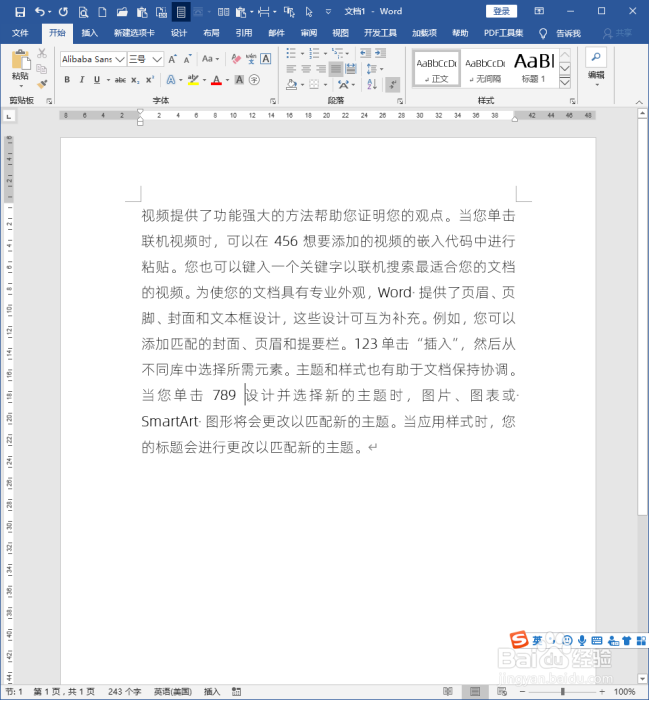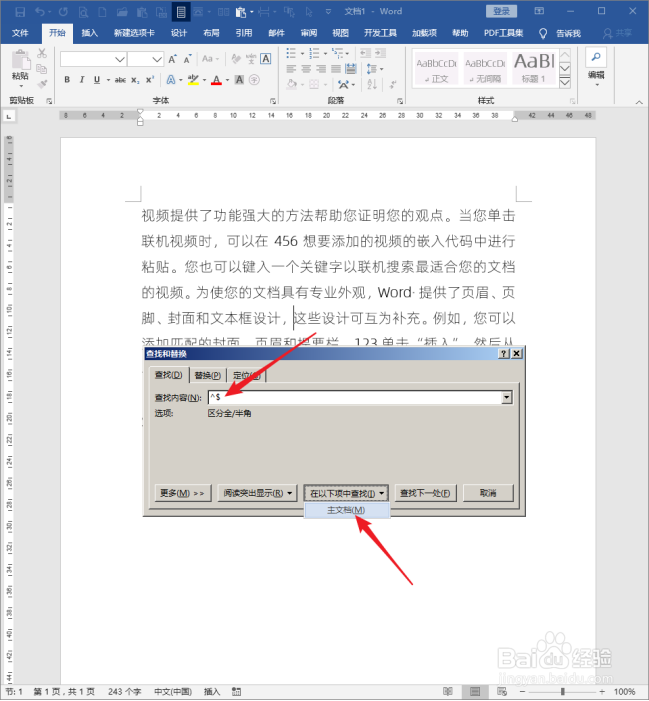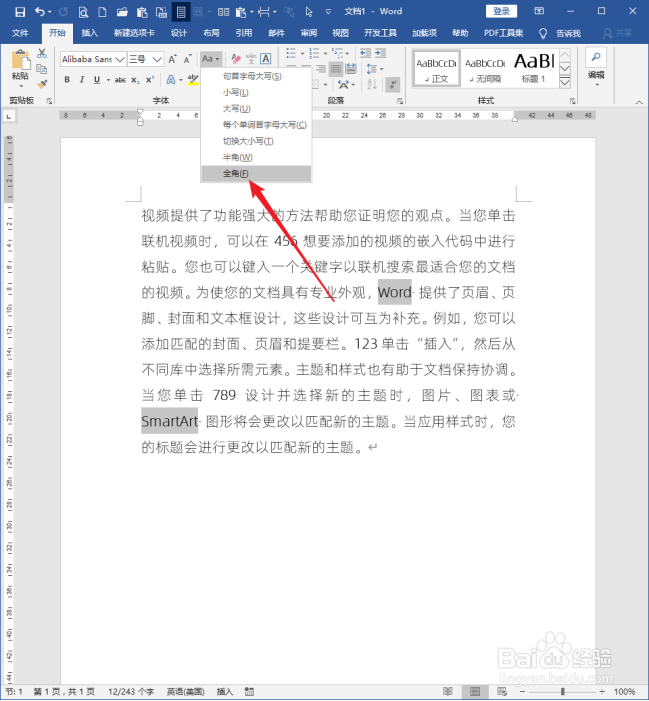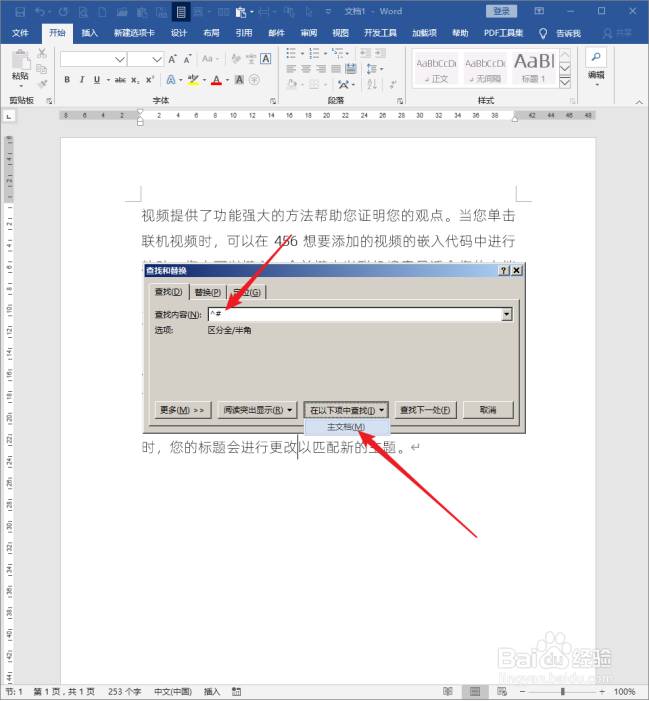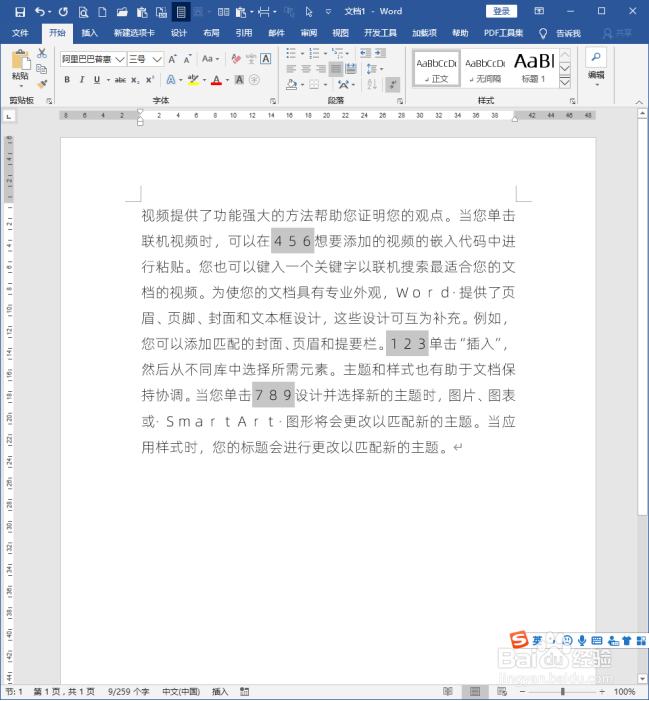怎样把Word文档中的英文或数字切换全角半角
1、打开Word,建立空白文档。
2、在文档中录入文字内容,内容中有英文,也有数字。
3、按Ctrl+F打开【查找和替换】。
4、在【查找内容】中输入【^$】,在【以下项中查找】选择【主文档】,表示在整个文档中查找任意字母。
5、可以看到,文档中的全部英文字母都被选中了。
6、然后点击【开始】菜单下【字体】中的【全角】。
7、则文档中选中的全部英文字母都变成了全角英文字母。
8、如果要将全部数字变成全角或半角,则在【查找内容】中输入【^#】。
9、则文档中的全部数字被选中。
10、同样选择【全角】。
11、则全部数字变成全角。
声明:本网站引用、摘录或转载内容仅供网站访问者交流或参考,不代表本站立场,如存在版权或非法内容,请联系站长删除,联系邮箱:site.kefu@qq.com。
阅读量:29
阅读量:58
阅读量:38
阅读量:41
阅读量:53